dssantos
-
Total de itens
23 -
Registro em
-
Última visita
Posts postados por dssantos
-
-
Oi tudo bem.
Mta gente estava tendo esse mesmo problema que vc, então o Zyre mando uma atualização do rag pelo fórum é só entrar nesse link que e baixar a atualização que resolve seu problema.
http://sites.levelupgames.com.br/forum/ragnarok/showthread.php?148438-Manuten%E7%E3o-01-07-Rag-exe
-
Tudo Joia.
Por acaso vc liberou o famoso cadeado que todos " amam". Pq se vc o liberou vai ser sempre senha incorreta se não liberar o acesso da sua conta.
-
Não tá conseguindo logar pq hj é dia de manutenção fiu. das 7hs as 13hs.
-
Blz Falankos.
Vc loga que horas no Odin. Tem um clã chamado Impactus que é pra woe, mas fazermos tb grupos pra kvm, Torre, mvps se tiver interesse eu logo a noite e o meu Char é Erus da Destrição Server Odin.
Flw.
-
Acessar o Odin agora vai ser só por milagre. Ja que o cadeado está bugado de novo. Pra variar.
-
Só seguir esses passos. Meu é Win 7 e deu certo.
A. Caso seja utilizado o Windows 98 ou Me, siga o passo a passo
abaixo:
1. Clique em “Iniciar /Executar”;
2. Digite em Abrir:
“C:\Windows”;
3. Abra o arquivo “Hosts” e selecione o “Bloco de Notas” como
programa;
4. Verifique se a última linha possui apenas a informação
“127.0.0.1 LocalHost”. Caso tenha mais linhas abaixo, pedimos que você as
exclua;
5. Salve o arquivo e reinicie o computador.
B. Caso seja
utilizado o Windows 2000 ou XP:
1. Clique em “Iniciar /Executar”;
2.
Digite em Abrir: “C:\Windows\System32\Drivers\etc”;
3. Abra o arquivo
“Hosts”, selecione o “Bloco de Notas” como programa;
4. Verifique se a última
linha possui apenas a informação “127.0.0.1 LocalHost”. Caso tenha mais linhas
abaixo, pedimos que você as exclua;
5. Salve o arquivo e reinicie o
computador;
6. Clique em “Iniciar / Executar”;
7. Digite o comando
“cmd”;
8. Aparecerá uma tela preta para digitar. Nesta tela, digite:
“ipconfig /flushdns”;
9. Aperte “Enter” e aguarde a mensagem “Configuração do
IP do Windows”;
10. Realize novamente os procedimentos indicados nas linhas 9
e 8.
C. Caso seja utilizado o Windows Vista ou Seven:
1. Clique em
“Iniciar > Todos os programas > Acessórios”;
2. Clique com o botão
direito do mouse em “Bloco de notas”;
3. Selecione a opção “Executar como
administrador”;
4. Selecione a opção “Abrir”;
5. Na parte inferior da
janela “Abrir”, altere o campo “Arquivos do tipo” para a opção “Todos os
arquivos”;
6. Siga o caminho “Meu
Computador\C:\Windows\System32\Drivers\etc”;
7. Abra o arquivo “Hosts”;
8.
Verifique se a última linha possui apenas a informação “::1 LocalHost”. Caso
tenha mais linhas abaixo, pedimos que você as exclua;
9. Salve o arquivo e
reinicie o computador;
10. Clique em “Iniciar > Programas > Todos os
Programas > Acessórios”;
11. Clique em “Prompt de comando” com o botão
direito do mouse e selecione “Executar como Administrador”;
12. Aparecerá uma
tela preta. Nesta tela, digite: “ipconfig /flushdns”;
13. Aperte “Enter” e
aguarde a mensagem “Configuração do IP do Windows”;
14. Realize por mais duas
vezes os procedimentos indicados nas linhas 12 e 13.
Obs: Caso você não
consiga conectar, desative o Firewall de seu computador e tente
novamente.
Para sua segurança, não recomendamos que deixe seu Firewall
desabilitado, pois isso pode acarretar acessos não autorizados em seu computador
por pessoas mal intencionadas.
-
Será que ninguem desta droga de empresa não vai se pronunciar e dizer que está acontencedo. Vai virar uma putaria agora isso?
O usuário foi suspenso.Motivo: Flame. -
Esperar uma explicação desse problema pela LUG é melhor esperar sentado. To vendo que isso vai demorar e vai dar uam dor de cabeça pra nós que jogamos esse jogo.Infleizmente só teremos um jogo digno qd a LUG Sumir do mapa.
-
Amigo seu eu fosse vc nem perderia meu tempo reportando abuse skill.
Pois pelo que eu estou vendo é mta gente pra ser monitorado e pouco GM
pra trabalhar. Eu sugiro ir pra outro mapa. Já reportei várias vezes um
WL dando ks, acretido que não só fui eu, mas muita gente e ele ainda
contiuna dando ks nos mapas dos magmarings. Aconselho deixar pra lá e ir pra outro mapa, senão vai estressar.
-
Eu raramente tenho lag, mas o que mais me incomoda são os DCs, eu tenho certeza que esses DCs são relacionados a problemas no server da maldita LUG. Minha conexão é Virtua 3mb.
-
Vai ser até engraçado, ver bugs, lag no ragnarok para DS.

Dificuldade em acesso aos servidores
em Dificuldades Técnicas
Postado
Pelo amor de Deus tira esse jogo das mãos da LUG tá difícil desse jeito.